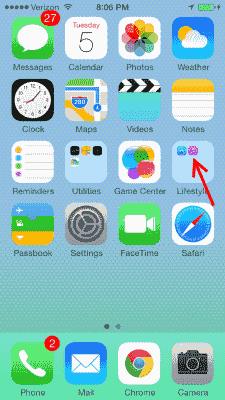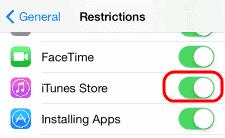И така, не можете да купувате музика от вашия Apple iPhone или iPad, защото липсва иконата на iTunes Store? Ето някои неща, които можете да проверите, за да разберете какво се е случило с иконата на iTunes Store.
1. Проверете папки и други екрани
Плъзнете пръста си наляво или надясно, за да превключите между началните екрани и да видите дали случайно сте го преместили на друг екран. Също така не забравяйте да проверите дали е поставен в папка на един от екраните.
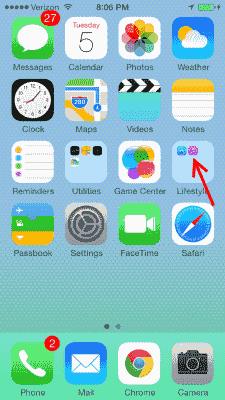
2. Търсене
от началния екран, плъзнете докрай наляво, за да разкриете полето за търсене.
В полето „ Търсене “ въведете „ iTunes “. Иконата трябва да бъде разкрита.
3. Ограничения (най-често срещаната корекция)
Понякога приложението iTunes се деактивира случайно в секцията Ограничения.
Изберете „ Настройки “
В iOS12 изберете „ Време на екрана “ > „ Поверителност и ограничения на съдържанието “ > „ Поверителност на съдържанието “. В iOS 11 и по-стари, изберете „ Общи “ > „ Ограничения “.
Уверете се, че " iTunes Store " е настроен на " Включено ".
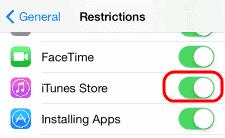
Забележка: Ако не знаете паролата за достъп до Ограничения, попитайте всеки, който е боравил с устройството. Обикновено се задава от други членове на семейството и деца.
4. Възстановете началния екран по подразбиране
Приключихте ли с търсенето и ще направите всичко, за да си върнете иконата на iTunes? Опитайте да нулирате началния екран под “ Настройки ” > “ Общи ” > “ Нулиране на оформлението на началния екран “.

5. Нулирайте всичко
Ако нито едно от горните не работи, може да искате да опитате Restore. За да направите това, изпълнете следните стъпки:
Свържете вашия iPhone/iPad към вашия компютър и стартирайте iTunes.
Изберете вашето устройство.
Изберете “ Резюме “ > “ Възстановяване “.
Можете също да извършите нулиране от устройството:
- “ Настройки ” > “ Общи ” > “ Нулиране ” > “ Изтриване на цялото съдържание и настройки “.
Надяваме се, че след като изпробвате тези стъпки, иконата ви се завръща.